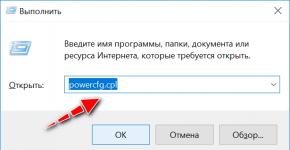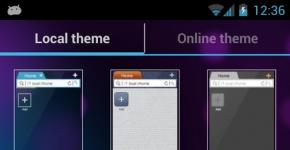Еще раз про Windows и четыре гигабайта. Максимальный объём оперативной памяти в Windows Максимальный объем озу для windows 7 32
Максимальный объем оперативной памяти для Windows 7 x86 (32 битная):Windows 7 Ultimate — 4 GB
Windows 7 Enterprise — 4 GB
Windows 7 Professional — 4 GB
Windows 7 Home Premium — 4 GB
Windows 7 Home Basic — 4 GB
Windows 7 Starter — 2 GB
Максимальный объем оперативной памяти для Windows 7 x64:
Windows 7 Ultimate — 192 GB
Windows 7 Enterprise — 192 GB
Windows 7 Professional — 192 GB
Windows 7 Home Premium — 16 GB
Windows 7 Home Basic — 8 GB
Windows 7 Starter — 2 GBДругими словами — максимальный объем оперативной памяти зависит от разрядности и от версии.максимальный объем оперативной памяти для других версий Windows можно посмотреть здесь:
http://msdn.microsoft.com/en-us/library/aa366778.aspxПочему системе доступно меньше памяти, чем реально установлено в системном блоке?
Это связано с тем, что часть адресного пространства (начиная с конца 4-го гигабайта в обратном направлении и небольшая часть с начала 1-го гигабайта) зарезервирована для адресации памяти видеокарты и других устройств. Поэтому при наличии более 3 GB оперативной памяти, не вся она может использоваться операционной системой. В свойствах системы это будет выглядеть так:
Как позволить системе использовать всю установленную память?
Это можно сделать с помощью функции перераспределения памяти (Memory Remapping). Включить ее позволяют большинство BIOS’ов. В этом случае адреса устройств переносятся из первых 4-х гигабайт за пределы установленного в системе объема оперативной памяти.
Как оптимизировать оперативную память для максимального объема оперативной памяти в windoiws ?
Самый очевидный способ повысить производительность компьютера - закрыть ненужные программы. Второй - установить побольше планок (плат) оперативной памяти, чтобы программы «чувствовали себя более вольготно» и работали пошустрее. Других способов ускорения компьютера, непосредственно связанных с оперативной памятью, нет.
Еще раз повторюсь:оптимизаторы памяти - бред с целью заработать деньги на доверчивых пользователях. Такой же глупостью является и подстройка «скрытых настроек памяти» в Windows, так как там все уже настроено наиболее оптимально после тестирования на большом количестве компьютеров.
Так каков максимальный объем оперативной памяти в современных операционных системах? Ответ не прост — свободная память отводится под кэш.
Это происходит преимущественно благодаря функции SuperFetch.
Благодаря кэшу программы запускаются быстрее,
так как вместо обращения к жесткому диску данные загружаются из оперативной памяти (см. картинку выше, разница в скорости работы жесткого диска и ОЗУ написана жирным шрифтом). Если
какой-то
программе понадобиться больше оперативной памяти - кэш
моментально
сократит свой размер, уступив ей место.
Максимальный объем оперативной памяти в Windows.
Интернет буквально завален рассуждениями пользователей о том, почему в битной Windows доступно 3,5 Гб оперативно памяти вместо, например, установленных 4 Гб. Было придумано множество теорий, мифов, легенд. Например, считают, что это ограничение, сделанное Microsoft, которое можно снять. На самом деле это отчасти правда - принудительные ограничения действительно есть. Только снять их никак нельзя. Это обусловлено тем, что в 32-разрядных системах драйвера и программы могут нестабильно работать при использовании системой больше четырех гигабайт оперативной памяти. Для 64-битных Windows драйвера очень тщательно тестируют, чтобы такой нестабильности не было, поэтому вышеупомянутого ограничения там нет.
Совсем недавно на блоге сайт была опубликована заметка, в помощь тем, кто собирается обновлять свой компьютер или же покупать/собирать новый. А именно, в ней говорилось о том, сколько оперативной памяти нужно компьютеру в зависимости от тех задач, которые передними ставятся: Сколько оперативной памяти нужно?
Следующей нашей заметкой по плану была статья о поддержке различных объемов памяти со стороны операционной системы — о разрядности операционной системы; о том, что не все объемы памяти поддерживаются всеми версиями Windows . Отдельное спасибо всем читателям, которые в комментариях на блоге упомянули о теме разрядности: после прочтения их я понял, что короткой заметки в блоге на эту тему — мало. Нужен подробный материал на эту тему.
Именно поэтому было решено написать статью, (ликбез, если хотите) по этому вопросу и разместить ее здесь, на ITexpertPortal.com — в архиве бесплатных обучающих материалов и статей на важные темы компьютерной грамотности.
Итак, вернемся к основной теме, к разрядности операционных систем и к поддержке различных объемов памяти. Вначале ответим на вопрос:
Что такое разрядность вообще?
Научное определение: В информатике разрядностью электронного (в частности, периферийного) устройства или шины называется количество разрядов (битов), одновременно обрабатываемых этим устройством или передаваемых этой шиной. Термин применим к составным частям вычислительных, периферийных или измерительных устройств: шинам данных компьютеров, процессорам и т.д. Разрядностью компьютера называют разрядность его машинного слова. (источник — Википедия).
Думаю, все просто и понятно. Разрядность — способность одновременно обрабатывать какое-то количество битов, если говорить проще.
На самом деле, все не так просто, и чтобы осветить полностью этот вопрос и "по-научному" — никакой статьи не хватит. Поэтому, не будем углубляться в курс архитектуры ПК, а затронем чисто практические моменты, с которыми приходится сталкиваться и которые имеют значение для нас — пользователей.
Причем тут объем оперативной памяти?
Существует две версии операционной системы Windows
(по крайней мере пока — только две). Не важно, что именно мы возьмем из современных и актуальных систем: XP, Vista
или 7.
Все эти системы существуют в двух вариантах — 32-битные и 64-битные. Например:
Windows 7 Ultimate 32-bit
(или х86 — равнозначные обозначения)
Windows 7 Ultimate 64-bit (или x64 —
равнозначные обозначения)
Windows Vista Ultimate x86 (x86 —
это обозначение 32-битной версии)
Windows Visa Ultimate x64
(соответственно — 64-битная версия)
Архитектурные различия между 32 и 64-битными версиями Windows, разумеется, есть. Говорить о них можно долго, но это ни к чему, поверьте мне. 🙂
Самые главные особенности и отличия, которые непосредственно касаются пользователя и с которыми приходится сталкиваться:
1. Максимальный объем оперативной памяти.
2. Разрядность операционной системы.
3. Разрядность процессора.
Вот об этом мы с вами поговорим подробнее…
Максимальный объем оперативной памяти.
32-битная операционная система может адресовать (т.е. может использовать, "видеть") не более 4 ГБ оперативной памяти. Это самое главное отличие, и самое существенное. Если в вашем компьютере установлено, скажем, 2 ГБ, то 32-битная операционная система работает с таким объемом нормально.
Если вы у становите 4 ГБ памяти и будете работать под управлением 32-битной ОС, то она просто не увидит такой объем. Все, что она сможет использовать — это примерно 3.5 ГБ из 4 ГБ. Остальной объем она не может предоставить для работающих программ. Разумеется, если вы установите в компьютер 8 ГБ памяти, скажем, и при этом будете оставаться на 32-битной системе, то она так же не увидит более 3.5 ГБ из всего установленного объема.
64-битная операционная система может работать с гораздо бОльшими объемами памяти — до 192 ГБ (для Windows 7) . Т.е. если вы, скажем, захотели установить 8 ГБ памяти, то обязательно нужно переходить на 64-битную ОС, в противном случае, вы просто не сможете использовать столь большой доступный объем.
 Мы рассмотрели, можно сказать, "крайности", до 2 ГБ и 8 ГБ и более. А как быть с золотой серединой? Что, если у вас уже установлено или же вы планируете увеличить объем памяти до 4 ГБ? Нужно ли в этом случае переходить на 64-битную ОС, чтобы компьютер смог использовать не 3.3, а все 4 ГБ памяти?
Мы рассмотрели, можно сказать, "крайности", до 2 ГБ и 8 ГБ и более. А как быть с золотой серединой? Что, если у вас уже установлено или же вы планируете увеличить объем памяти до 4 ГБ? Нужно ли в этом случае переходить на 64-битную ОС, чтобы компьютер смог использовать не 3.3, а все 4 ГБ памяти?
Не все так просто… 64-битные версии ОС используют заметно больше памяти. Все переменные теперь уже не 32-битные, а 64-битные. Обычно это увеличивает объём приложений на 20-40%, что приводит и к соответствующему росту объёма занимаемой памяти. На такие файловые форматы, как музыка или видео, это не влияет.
Устанавливать 64-битную версию Windows , чтобы лучше использовать 4 Гбайт памяти, смысла не имеет, пусть даже 32-битная версия распознаёт только до 3,5 ГБ памяти. Проблема кроется в том, что вы получите отсутствующую память, однако сразу же её потеряете по той причине, что 64-битная версия требует для себя больше памяти. Так что переход на 64 бита актуален только при памяти большего объёма: 6, 8 ГБ и более.
Итак, если вы решили установить много памяти, и здесь 64-битная ОС нужна точно, то возможно, вас интересует вопрос:
Какими особенностями обладает 64-битная Windows Vista /7 ?
Визуально — никакими. Т.е. внешне — это обычная ОС, ничем не выделяющаяся от 32-битного варианта. Вы можете определить ее принадлежность к 64-битной архитектуре только зайдя в пункт "свойства системы" в панели управления — там указана разрядность.
Технически — небольшие различия есть. Первое, собственно, что 64-битная ОС "видит" большие объемы памяти и умеет с ними работать. Второе — она позволяет запускать 64-битные приложения.
64-битная ОС позволяет запускать и обычные 32-битные программы. Привычным способом, никаких настроек для этого не требуется. Все как всегда. Просто в 64-битной системе присутствует подсистема выполнения 32-х разрядных приложений. Поэтому, вы с успехом можете устанавливать и работать как с 32-битными, так и с 64-битными приложениями.
Сейчас таких х64-приложений немного, хотя их число постоянно растет. Особенно это касается ресурсоемких программ — графических и видеоредакторов и так далее. Т.е. всех программ, которым нужны в первую очередь большие объемы доступной для работы памяти. Например, чтобы какой-то видеоредактор мог использовать в работе более 4 ГБ из доступной памяти.
Например, компания Adobe заявляла, что современные приложения серии Adobe CS5 — будут только 64-битные. Это значит, что, скажем, Photoshop CS5, Dreamweaver CS5 и т.п. смогут запустится только на 64-битной системе. На 32-битной ОС они просто не запустятся. Почему?
Потому что в 64-битной ОС могут работать 32-битные приложения, но не наоборот!
Следующий технический момент — 64-битные ОС требуют 64-битных драйверов . Как правило, все современные (не старше двух лет) устройства ПК, ноутбуки и периферия имеют на прилагающемся установочном диске две версии драйверов — 32 и 64-битную. Поэтому с современными устройствами проблем не возникнет — как обычно вставляем диск с драйвером в привод и запускаем установку, инсталлятор сам определит версию Windows и запустит соответствующий разрядности драйвер.
Если диска нет или на нем нет 64-битного драйвера, необходимо посетить официальный сайт разработчика конкретного устройства, чтобы скачать такой драйвер. То же относится и к устаревшему оборудованию.
ОБЯЗАТЕЛЬНО проверьте наличие 64-битных версий ВСЕХ необходимых драйверов еще ДО начала установки 64-битной версии Windows !
Разрядность процессора.
Где взять/как определить 64-битные приложения?
64-битное программное обеспечение можно определить без труда. На упаковке в системных требованиях, как правило, указывается, что данная программа 64-битная. Это же может быть указано отдельно на упаковке.
Если же вы приобретаете какое-то ПО через интернет, то принадлежность к 64-битной архитектуре тоже указывается.
Вот пример: моя лицензионная коробочная версия Windows Vista Ultimate . В комплекте два установочных диска — 32 и 64-битная версия ОС:


Не обращайте внимание на "англоязычность" в данном случае, просто ОС была куплена в Соединенных Штатах.
Но это в данном случае — Vista Ultimate (только Ultimate) так поставлялась, в двух версиях. Как правило, та же Windows, например (или любая другая программа) продается ИЛИ 32-битная ИЛИ 64-битная, о чем указано на коробке, как я уже упоминал.
На этом отличия и особенности 64-битных операционных систем Windows, значимые для пользователя заканчиваются.
В остальном — все точно так же, как и на привычных 32-битных Windows XP/Vista/7.
Здравствуйте уважаемые читатели блога www.сайт. Должен сразу признаться, что не смотря на то, что я много лет профессионально занимаюсь различными аспектами ИТ, до недавнего времени такой вопрос, как максимальный размер оперативной памяти в клиентских компьютерах с 32-разрядными операционными системами, меня совершенно не интересовал.
Впрочем, наверное, как и подавляющее большинство других ИТ-специалистов и рядовых пользователей компьютеров. В основном приходилось решать обычные повседневные задачи, такие как подбор типа памяти для той или иной материнской платы, выбор размера и количества планок, диагностика отказов и многие другие такого же рода.
Оно и понятно. В серверных системах максимальный размер оперативной памяти всегда превышал наши реальные потребности и финансовые возможности, а в обычных компьютерах до поры до времени никакой проблемы, как бы, и не было.
Появилась она, или вернее будет сказать, проявилась, после того, как реальные размеры установленной в клиентских компьютерах оперативной памяти перешагнули рубеж в примерно 3 гигабайта. В контексте данной темы равный этому или больший объем памяти мы и будем называть большим.
Впервые я реально столкнулся с проблемой большой памяти когда ко мне в руки попал ноутбук с 4 ГБ оперативки и Windows 7 Professional x86. Захотелось выяснить что к чему. А именно, — куда “исчезла” часть установленной памяти и нельзя ли ее как-нибудь вернуть? Ведь объем доступной физической памяти самым непосредственным образом влияет на быстродействие системы.
Тема оказалась удивительно многогранной и чрезвычайно интересной, даже при том, что новой ее точно не назовешь — самая ранняя из публикаций, использованных мной для поиска ответов на поставленные вопросы, датируется 2006-м годом.
Практически все найденные мной по этой теме публикации отличались либо сверхлаконичностью до простой констатации фактов, либо были целиком посвящены какой-то одной стороне проблемы. Требовались обобщение и систематизация с «раскладыванием по полочкам», что я и постарался сделать. В результате получился цикл из пяти взаимосвязанных статей.
Сегодняшняя статья является первой, и ее название «Секреты большой памяти в 32-битных операционных системах» можно смело отнести ко всему циклу. Я очень советую ознакомиться с этим циклом не только тем, кто работает с 32-разрядными операционными системами, но и тем, кто уже перешел на 64-разрядные ОС. Поверьте, вы значительно лучше начнете понимать свой компьютер.
На первый взгляд в силу того, что математическим пределом для 32-разрядной адресной шины является 4 ГБ и именно такой максимальный размер официально заявлен Microsoft, как поддерживаемый в клиентских версиях Windows x86, названный выше рубеж в ~ 3 ГБ может показаться странным. Однако, как вскоре станет понятно, ничего странного в этом нет, а Microsoft слегка вводит народ в заблуждение.
Максимальный размер оперативной памяти, который поддерживают 32-разрядные системы
Сегодня мы разберемся с вопросом: могут ли 32-разрядные системы работать с физической памятью больше 4 ГБ в принципе и если да, то каким образом.
Главное, что надо сделать в самом начале, это четко разделить между собой три понятия:
- Свойства процессора;
- 32-битная операционная система;
- 32-разрядное приложение (программа)
Последние два очень часто смешивают в одну кучу, чего в данном случае, делать как раз не следует. Начнем по порядку и издалека – совершим короткий исторический экскурс.
Процессор
Обратимся к таблице основных характеристик процессоров (чуть было не написал х86, что было бы ошибкой – эта система команд впервые появилась у процессора 8086) >
Эта таблица нужна нам для того, чтобы наглядно показать тот факт, что разрядность адресной шины отнюдь не всегда совпадала с разрядностью архитектуры процессора.
Для начала обратим внимание на 16-разрядные процессоры. Если бы они имели 16-разрядную адресную шину, то максимальный размер доступной им физической памяти составлял бы всего 64 КБ (2 в 16-й степени равно 65536). Однако уже Intel 8086 мог работать с памятью до 1 МБ, а 80286 уже до 16 МБ благодаря 20 и, соответственно, 24 битам шины адреса.
Эпоха процессоров IA-32 и 4 ГБ ОЗУ началась с Intel 80386 в 1985 году. На протяжении последующих 10 лет процессоры архитектуры IA-32 не имели физической возможности работать с памятью более 4 ГБ.
 В 1995 году был представлен процессор Intel Pentium Pro
. Наряду с совершенно новой архитектурой ядра этот процессор получил 36-битную адресную шину благодаря чему, как не трудно подсчитать, максимальный размер доступной ему физической памяти увеличился до 64 ГБ (в современных 64-разрядных процессорах используются 37 разрядов, что увеличивает предел адресуемой физической памяти до 128 ГБ).
В 1995 году был представлен процессор Intel Pentium Pro
. Наряду с совершенно новой архитектурой ядра этот процессор получил 36-битную адресную шину благодаря чему, как не трудно подсчитать, максимальный размер доступной ему физической памяти увеличился до 64 ГБ (в современных 64-разрядных процессорах используются 37 разрядов, что увеличивает предел адресуемой физической памяти до 128 ГБ).
Кроме того, в процессоре был реализован «хитрый» механизм управления памятью, который отображал физическую память, расположенную за пределами 4 ГБ, в 32-разрядную виртуальную память в диапазоне 0 — 4 ГБ «обманывая» таким образом 32-разрядные приложения. Такой режим управления памятью процессором х86 получил название PAE (Physical Address Extension — расширение физических адресов).
Pentium Pro позиционировался в то время как процессор для серверов и рабочих станций. Действительно, представить себе в 1995 году настольный компьютер с объемом оперативной памяти не то что больше, а хотя бы отдаленно приближающимся к 4 ГБ, было не просто. Память измерялась тогда мегабайтами. И в наше то время 4 ГБ памяти в настольном компьютере или ноутбуке нужны далеко не всем. Кроме того, этот процессор был очень дорогим и имел проблемы с быстродействием при выполнении популярных в то время 16-разрядных приложений.
Можно сказать, что такое решение было новым для 32-разрядных процессоров, однако, в силу того, что ранее подобная практика повсеместно применялась в 16-разрядных процессорах, революционной ее назвать сложно.
Коль уж заговорили о процессорах, то отметим, что первый 64-разрядный процессор х86 появился не у Intel, а у ее главного конкурента – компании AMD в 2003 году. К этому моменту у Intel уже был, выпущенный в 2001 году, 64-разрядный процессор Itanium совершенно новой архитектуры IA-64, не совместимой с х86. В том числе по причине последнего, процессор не получил распространения на настольных компьютерах. В 2003 году специально для Itanium была выпущена единственная версия Windows XP 64-Bit Edition Version 2003 (Itanium 2). Проект был прекращен в 2005 году за ненадобностью.
Не все, но подавляющее большинство современных процессоров х86 для настольных компьютеров являются 64-разрядными и имеют поддержку PAE. Благодаря этому они не только могут работать с памятью более 4 ГБ, но и предоставляют такую возможность 32-битным операционным системам.
Проще всего определить поддержку режима PAE процессором оказалось в Linux . В Ubuntu, или в любом из ее многочисленных клонов, можно набрать в терминале:
grep —color=always -i PAE /proc/cpuinfo
В результате должно получиться что-то вроде этого >

32-разрядные операционные системы
Первой в ряду 32-разрядных ОС Microsoft стала Windows NT 3.1, выпущенная в 1993 году. Она предназначалась для корпоративного сектора, то есть для серверов и рабочих станций. Двумя годами позже в 1995 году появилась Windows 95 — операционная система для настольных компьютеров и ноутбуков. Между двумя этими событиями в 1994 году была представлена версия 1.0 ядра Linux. 32-разрядная архитектура оказалась столь удачной и «достаточной», что она повсеместно используется до сих пор на протяжении вот уже 2-х десятилетий. Последней 32-битной серверной операционной системой Microsoft стала Windows Server 2008. Однако, новейшая Windows 8 по-прежнему предлагается в двух вариантах. Споры о том, что лучше – 32 или 64 не прекращаются и сегодня.
Для реализации дополнительных возможностей режима расширения физических адресов, помимо наличия соответствующего процессора и материнской платы с адекватным чипсетом и нужным количеством разведенных адресных линий, необходима поддержка PAE непосредственно самой операционной системой.
Если у Вас 32-разрядный Linux, то проблем с использованием памяти объемом более 4 ГБ, скорее всего, не возникнет. В операционных системах Linux поддержка PAE появилась в 1999 году в ядре 2.3.23 и используется с тех пор безо всяких ограничений.
Можно отметить, что, например, популярный Linux Mint вообще поставляется сегодня исключительно с ядром PAE и требует его обязательной поддержки процессором. Кстати, как в Windows 8. Не все этому обстоятельству рады, так как очевидно все еще сохранились процессоры без поддержки PAE.
Посмотрим таблицу максимально поддерживаемых размеров физической памяти, взятую из статьи 2005 года в msdn.microsoft.com, для Windows 2000, Windows XP и Windows Server 2003 >

Как видно из этой таблицы, режим PAE поддерживается во всех версиях ОС Microsoft начиная с Windows 2000. Вариации размеров максимальной памяти в различных версиях серверных операционных систем объясняются исключительно их позиционированием на рынке компанией Microsoft. Наверное, так проще объяснить их отличающуюся друг от друга стоимость. Для нас особый интерес представляют строки таблицы, которые прямо говорит о том, что во всех версиях Windows XP общее адресное пространство физической памяти ограничено на уровне 4 ГБ. Именно искусственно ограничено в ядре, так как поддержка PAE есть. С чем связано такое ограничение, причем не только в ХР, но и во всех последующих настольных 32-разрядных версиях Windows, разберемся во .
Режим PAE может быть включен, может быть выключен. Начиная с Windows XP SP2 PAE включается принудительно для обеспечения работы технологии безопасности DEP (Data Execution Prevention — предотвращение выполнения данных).
DEP – это технология, которая позволяет защитить операционную систему от большого класса вредоносного кода, который изначально внедряется в область памяти, отведенную под данные и маскируется под данные, а затем пытается из нее запуститься. Технология DEP такое выполнение вредоносного кода блокирует. Реализуется технология как программно, так и аппаратно. В последнем случае процессор помечает отдельные страницы памяти как не содержащие исполняемого кода измененным старшим битом в адресной таблице PTE (Page Table Entry) виртуальной памяти, а затем перехватывает и предотвращает запуск исполняемого кода с этих страниц.
Переходим к нашему последнему сегодняшнему пункту.
32-разрядные приложения
Благодаря диспетчеру памяти процессора, осуществляющему ее распределение в режиме PAE независимо от работы приложений, и поддержке такого режима работы операционной системой, 32-разрядные приложения отделены от физической памяти и не имеют сведений о ее реальном размере. Каждому приложению, так как для них сохраняется 32-битное адресное пространство, по-прежнему доступны только 4 ГБ виртуальной памяти. В Windows под нужды самого приложения из этих 4 ГБ отдается ровно половина, в Linuх — 3 ГБ. В Windows существует возможность принудительно отдать приложению 3 ГБ, но, в большинстве случаев, это является нецелесообразным.
Необходимо иметь в виду, что включение режима PAE отнюдь не эквивалентно переходу на 64-битную систему, в которой каждому приложению выделяется несравнимо больший объем памяти. Если за счет PAE попытаться непосредственно удовлетворить непомерный аппетит некого современного приложения, например, продвинутой компьютерной игры, то ничего хорошего не получится. А вот если требуется одновременно запустить несколько требовательных к памяти приложений, то польза от PAE будет прямая. В первую очередь это касается серверов.
Например, требуется одновременная работа двух виртуальных машин, каждой из которых отведено по 2 ГБ памяти. Что будет без PAE понятно — вторая виртуальная машина, скорее всего, просто не запустится, ну или в системе начнется такой интенсивный обмен со swap-файлом, что процесс перейдет в категорию «пошаговая стратегия» (забегая в перед скажу, что в реальном эксперименте с виртуальными машинами, о котором можно прочитать в , swap не помог). С включенным PAE, при условии достаточного объема физического ОЗУ хостовой машины, обе виртуальные машины будут благополучно работать. На самом деле все несколько сложнее, но, в общих чертах, так.
К недостаткам PAE обычно относят возможное снижение производительности системы из-за уменьшения скорости доступа к памяти, связанной с дополнительными операциями на переключение отображаемых страниц памяти, и плохую работу некоторых драйверов устройств в 36-битном адресном пространстве.
На этом пока остановимся и подведем итоги:
- Практически все современные 32-битные операционные системы умеют работать с оперативной памятью размером более 4 ГБ. Такая возможность появилась в 1995 году благодаря внедрению в процессоры технологии PAE (Physical Address Extension — расширение физических адресов);
- Не смотря на то, что поддержка PAE позволяет задействовать физическую память объемом до 64 (128) ГБ, работа ядра операционной системы в таком режиме совершенно не эквивалентна переходу на 64-битную ОС. Приложения продолжают выполняться в обычном для них 32-разрядном адресном пространстве, но при этом, если установленная физическая память превышает 4 ГБ, самих приложений может быть одновременно запущено больше;
- В режиме PAE может наблюдаться снижение скорости доступа к памяти и проблемы с драйверами устройств;
- В операционных системах Microsoft Windows верхний предел доступной физической памяти ограничен программно на уровне ядра ОС.
Последний пункт наших сегодняшних выводов мы подробно разберем в .
Да хотелось бы похвалить автора, статья действительно толковая.
Сложно правда было найти, столько шлака пришлось перелопатить в инете(((
Александр, подскажите, правильно ли я понял, что если я на пропаченной винде запускаю какой-либо процесс, ну допустим 3D MAX, то под него будет отведен объем не более 4 ГБ, даже если у меня их 16?
Т.е. я могу запустить 4 Макса и каждый из них отъест по 4 ГБ памяти, но так что бы один занял все 16 ГБ не получится.
Винда 7 (32).
Заранее спасибо.
Спасибо за отзыв. Да, Вы все поняли совершенно правильно. Каждый 32-разрядный процесс будет оперировать с памятью не более 4-х Гб. На самом деле непосредственно приложению будет доступна лишь половина от 4 Гб. Другая половина будет оставлена под системные нужды. Для того, чтобы немного изменить это соотношение в новую секцию загрузки в BCD добавлена строка «increaseuserva 2500».
Эххх, жаль.
Получается, что от перезалива винды никуда не деться, что бы по полной нагрузить оперативку(((
Спасибо за оперативный ответ.Не расстраивайтесь. Как говорится, что бы не делалось, оно все к лучшему. Если памяти много и есть ресурсоемкое приложение, то х64 по любому и лучше и правильнее. Кроме того из-за «кривых» драйверов, после снятия 4 Гб ограничения в 32-разрядной Windows, к сожалению, до сих пор нет никакой гарантии ее стабильной работы.
Согласен, возни, конечно, много. Однако, может быть есть возможность не устанавливать абсолютно все приложения одномоментно, а по мере потребности? На домашнем настольном компьютере я обычно устанавливаю новую систему на отдельный диск и какое-то время «новая» и «старая» существуют параллельно. На работе я также запрещал своим сотрудникам техподдержки переустанавливать системы поверх, то есть на диск со «старой» системой. Более того, этот диск некоторое время (от месяца до трех) хранился в неприкосновенном состоянии. Такой подход гарантировал полное отсутствие потерь данных любого толка.
Хммм, интересная мысль.
Я как раз хотел новый винт прикупить, вот на него и вкрячу новую винду.
Спасибо, еще раз.
На вопрос Сколько оперативки поддерживает х32 операционные системы? заданный автором Denis S.
лучший ответ это Полезная информация по Windows х32x64
Будут ли игры быстрее работать в WinXP Vista x64?
Нет, не будут. 99,9% существующих ныне игр используют 32-битные вычисления, поэтому 64-битная система не даст вам никакого выигрыша в плане производительности в играх. Лично мне известно только несколько игр, которые поддерживают 64-битные вычисления - это Crysis, Hellgate London и Far Cry (после спец. патча) .
Чем 64-битная версия отличается от 32-битной?
Это специальная 64-разрядная версия, разработанная для процессоров с технологиями EM64T (Pentium D, Core 2 Duo) и AMD64 (Opteron, Athlon 64) от фирм Intel и AMD соответственно. Основным достоинством системы является полноценная поддержка 4Гб RAM, а также быстрая работа с большими числами (Long Integer и Double Float). Таким образом, WinXP x64 очень эффективна при выполнении вычислений, использующих числа с плавающей запятой, необходимых в таких областях, как создание спецэффектов для кинофильмов и трёхмерной анимации или разработка технических и научных приложений. Соответственно, для реализации всего потенциала WinXP x64 потребуются 64-битные редакции программ, но даже в наше время их количество крайне невелико.
Будут ли работать старые программы и игры в WinXP x64?
Да, будут, потому что WinXP x64 поддерживает смешанный режим, то есть одновременную работу 32- и 64-разрядных приложений (помните, все драйверы должны быть в 64-разрядном исполнении) . Это означает, что большинство привычных вам 32-разрядных приложений будут работать и в этой системе. Исключение могут составить лишь те приложения, которые сильно зависят от аппаратного обеспечения компьютера, например, некоторые антивирусы и дефрагментаторы.
Для 32-битных систем официально заявлена поддержка 4Гб RAM, однако видно только ~3,25Гб. Почему?
Данный вопрос, пожалуй, волнует пользователей больше всего, поэтому придётся остановится на нём подробно. Всё дело в неверной формулировке. На самом деле официальное утверждение про поддержку Windows памяти до 4Гб должно звучать так: 32-битная ОС способна адресовать (указывать на ячейку памяти, к которой производится доступ) только в пределах 4Гб.
Теперь проясним ситуацию, когда в свойствах системы отображается лишь около трёх гигабайт памяти. Все устройства на компьютере адресуют память (видеокарта, звуковая карта и т. д.) , потому что для разработчиков легче настроить обращение к адресу в памяти, к которому "привязано" устройство, чем возиться со специальными регистрами (портами) для обращения к этому устройству. Кроме того, обращение к памяти происходит значительно быстрее, потому что если обращаться к порту устройства, то для этого придётся ещё задействовать и центральный процессор, что в итоге приводит к серьёзным тормозам (те пользователи, у которых контроллер жёсткого диска сваливался из DMA-режима в PIO-режим, поймут, о каких тормозах идёт речь) . Поэтому в своё время (1985 год, компания Intel выпускает свой знаменитый процессор 80386) было принято решение разделить доступные адреса (адресное пространство) на две части: под оперативку и под устройства, если они нуждались в адресах. Адреса для устройств тогда поместили в конце доступного адресного пространства, отсчёт начинался с конца четвёртого гигабайта, ведь в 1985-ом году и в голову никому не могло прийти, что у кого-то будет аж четыре гига памяти!
Как мы видим, системе доступно уже не 4Гб, а меньше из-за того, что часть адресов отведена под различные устройства. Как правило, конкретное число доступной оперативки варьируется из-за различных конфигураций компьютера. Иными словами, чем больше устройств в нём, тем меньше вы увидите доступной памяти в свойствах системы, однако чаще всего получается 3,25Гб. Соответственно, при установке WinXP x64 память начинает адресоваться нормально, т. е. устройства начинают размещаться за пределами первых 4Гб и поэтому видно все четыре гигабайта, ведь 64-битная система поддерживает 128Гб RAM.
Сейчас любой мобильник в разы мощнее древних Спектрумов:) Технология продвигается, время бежит, и оперативной памяти уже требуется не килобайты, а Гигабайты. В будущем и этого конечно будет мало, и наши сегодняшние самые мощные компьютеры, тоже будут называть динозаврами прошлого.
Максимально поддерживаемый объём оперативной памяти для разных версий Windows. Сколько оперативной памяти поддерживает Windows XP, 7, 8.1 и 10?
Наверное многие помнят, или слышали про первые, на сегодняшний день уже древние компьютеры, такие как к примеру ZX Spectrum? Кто не помнит или забыл, то напомним, что оперативная память для этих динозавров измерялась в килобайтах. Да-да, именно в килобайтах, даже не в мегабайтах.
Сейчас любой мобильник в разы мощнее древних Спектрумов Технология продвигается, время бежит, и оперативной памяти уже требуется не килобайты, а Гигабайты. В будущем и этого конечно будет мало, и наши сегодняшние самые мощные компьютеры, тоже будут называть динозаврами прошлого. Но вернемся в наше время.
Речь сегодня пойдет о том — Сколько оперативной памяти поддерживает Windows XP, 7, 8.1 и 10?
Допустим вы захотели в свой компьютер установить дополнительные линейки оперативки. Предположим было у вас 4 Гб, воткнули еще 4 Гб. Включаем комп, а в свойствах все те-же 4Гб (Да и то это округленный показатель, на деле максимум 3.750 Гб). Почему так? О ужас!!!

Почему остались те-же 4 Гб. оперативы? Давайте разберемся с этим вопросом, раз и навсегда.
Все операционные системы Windows с разрядностью x86 (32 bit) не важно какая версия, все они видят только до 4 Гб. памяти. Вы хоть истыкайте памятью весь компьютер, как ежика с иголками, он будет видеть только до 4 гигабайта. Связано это с внутренними архитектурными ограничениями.
Если вы установите на компьютере 64 битную операционную систему, то все ваши линейки памяти система и увидит.
Сколько оперативной памяти максимально видит разная версия Windows
Windows XP
- Windows XP x86 (32 bit): 4 гб.
- Windows XP x64 (64 bit): 128 Гб.
Windows 7
- Windows 7 Starter x86 (32 bit): 2 Гб.
- Windows 7 Home Basic x86 (32 bit): 4 Гб.
- Windows 7 Home Premium x86 (32 bit): 4 Гб.
- Windows 7 Professional x86 (32 bit): 4 Гб.
- Windows 7 Enterprise x86 (32 bit): 4 Гб.
- Windows 7 Ultimate x86 (32 bit): 4 Гб.
- Windows 7 Home Basic x64 (64 bit): 8 Гб.
- Windows 7 Home Premium x64 (64 bit): 16 Гб.
- Windows 7 Professional x64 (64 bit): 192 Гб.
- Windows 7 Enterprise x64 (64 bit): 192 Гб.
- Windows 7 Ultimate x64 (64 bit): 192 Гб.
Windows 8 / 8.1
- Windows 8 x86 (32 bit): 4 Гб.
- Windows 8 Professional x86 (32 bit): 4 Гб.
- Windows 8 Enterprise x86 (32 bit): 4 Гб.
- Windows 8 x64 (64 bit): 128 Гб.
- Windows 8 Professional x64 (64 bit): 512 Гб.
- Windows 8 Enterprise x64 (64 bit): 512 Гб.
Windows 10
- Windows 10 Home x86 (32 bit): 4 Гб.
- Windows 10 Home x64 (64 bit): 128 Гб.
- Windows 10 Pro x86 (32 bit): 4 Гб.
- Windows 10 Pro x64 (64 bit): 512 Гб.
Как видите, 64-битные редакции поддерживает огромный объем оперативной памяти, а вот в случае с 32-битной версией нужно быть внимательным с выбором: зачастую система не поддерживает даже указанные 4 Гб.
Итог
Максимальное количество оперативной памяти, которые способны «увидеть» 32 разрядные версии Windows - это 4 Гб. Таким образом, если у вас больший объем RAM, следует установить 64-разрядную версию, чтобы воспользоваться этой памятью. Для того, чтобы узнать, какая версия Windows установлена на вашем компьютере, откройте пункт «Система» в панели управления (или кликните по «Мой компьютер» правой кнопкой мыши и выберите «Свойства»).